當您在「MEP 製造零件」選項板上選取一個製造零件時,「修改 | 放置製造零件」頁籤會提供放置零件的選項。
 編輯零件:開啟 「編輯零件」對話方塊,您可在其中編輯標註和接點的參數。
編輯零件:開啟 「編輯零件」對話方塊,您可在其中編輯標註和接點的參數。
 旋轉零件:旋轉環繞其接點的零件。您也可以按空格鍵。放置配件 (如,T 接頭或接頭) 時,請按住 Shift 鍵,然後按空格鍵來旋轉配件的方位。若要旋轉垂直視圖中的零件,請按住 CTRL 再按空格鍵。
註: 矩形配件以 90 度為增量旋轉;圓形配件,以 45 度增量旋轉。
旋轉零件:旋轉環繞其接點的零件。您也可以按空格鍵。放置配件 (如,T 接頭或接頭) 時,請按住 Shift 鍵,然後按空格鍵來旋轉配件的方位。若要旋轉垂直視圖中的零件,請按住 CTRL 再按空格鍵。
註: 矩形配件以 90 度為增量旋轉;圓形配件,以 45 度增量旋轉。 切換接點:修改要將哪一個開放接點於放置期間貼附至游標。
提示: 您也可以按向上箭頭。
切換接點:修改要將哪一個開放接點於放置期間貼附至游標。
提示: 您也可以按向上箭頭。 插入零件:在既有管段中的直風管段上放置 T 接頭、閥、風門或線內設備。
提示: 您可以鎖點至相交的分支追蹤線,將製造零件插入直線,例如 T 形交點。按一下直線的邊,而非直線的中心線,以將零件鎖點到交點。當您鎖點至直線邊緣時,零件會鎖點至追蹤線。當您鎖點至中心線時,零件會鎖點至鎖點格線,而非追蹤線,這可能會導致稍微不對齊。如需有關 Revit 中鎖點行為的更多資訊,請參閱鎖點。
插入零件:在既有管段中的直風管段上放置 T 接頭、閥、風門或線內設備。
提示: 您可以鎖點至相交的分支追蹤線,將製造零件插入直線,例如 T 形交點。按一下直線的邊,而非直線的中心線,以將零件鎖點到交點。當您鎖點至直線邊緣時,零件會鎖點至追蹤線。當您鎖點至中心線時,零件會鎖點至鎖點格線,而非追蹤線,這可能會導致稍微不對齊。如需有關 Revit 中鎖點行為的更多資訊,請參閱鎖點。鎖點至 (按一下) 零件的邊緣,如下所示 (鎖點至追蹤線): 請勿鎖點至 (按一下) 零件的中心線,如下所示 (鎖點到鎖點格線): 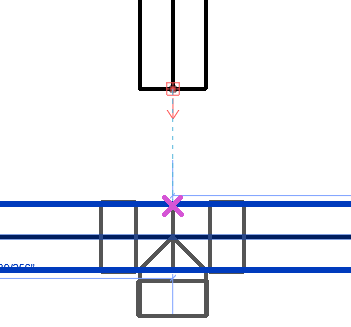
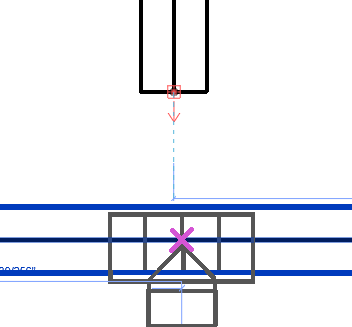
 連接為接頭:將風管配件以接頭型式放置在矩形風管上或橢圓形風管的平坦部分。您可於放置期間或之後沿著風管旋轉配件。
連接為接頭:將風管配件以接頭型式放置在矩形風管上或橢圓形風管的平坦部分。您可於放置期間或之後沿著風管旋轉配件。
 智慧鎖點:啟用智慧鎖點,可增加連接器上的鎖點目標。當您要使其更易連接元素時,請啟用智慧鎖點。當您想以標準鎖點行為來放置元素時,請停用智慧鎖點。
智慧鎖點:啟用智慧鎖點,可增加連接器上的鎖點目標。當您要使其更易連接元素時,請啟用智慧鎖點。當您想以標準鎖點行為來放置元素時,請停用智慧鎖點。
- 管道系統的斜度工具:可指定繪製傾斜製造管道系統的設定。請參閱 MEP 製造管道系統的斜度工具。
 展示說明工具提示: 放置零件的同時,顯示繪製區中的工具提示。您還可以輸入指令 HT。
展示說明工具提示: 放置零件的同時,顯示繪製區中的工具提示。您還可以輸入指令 HT。